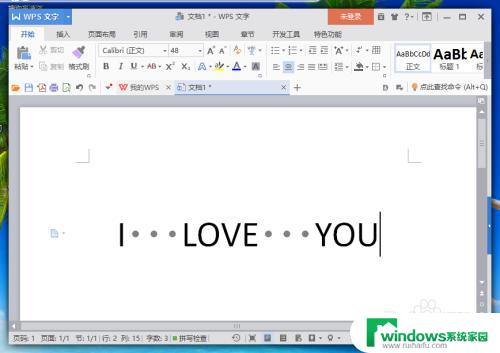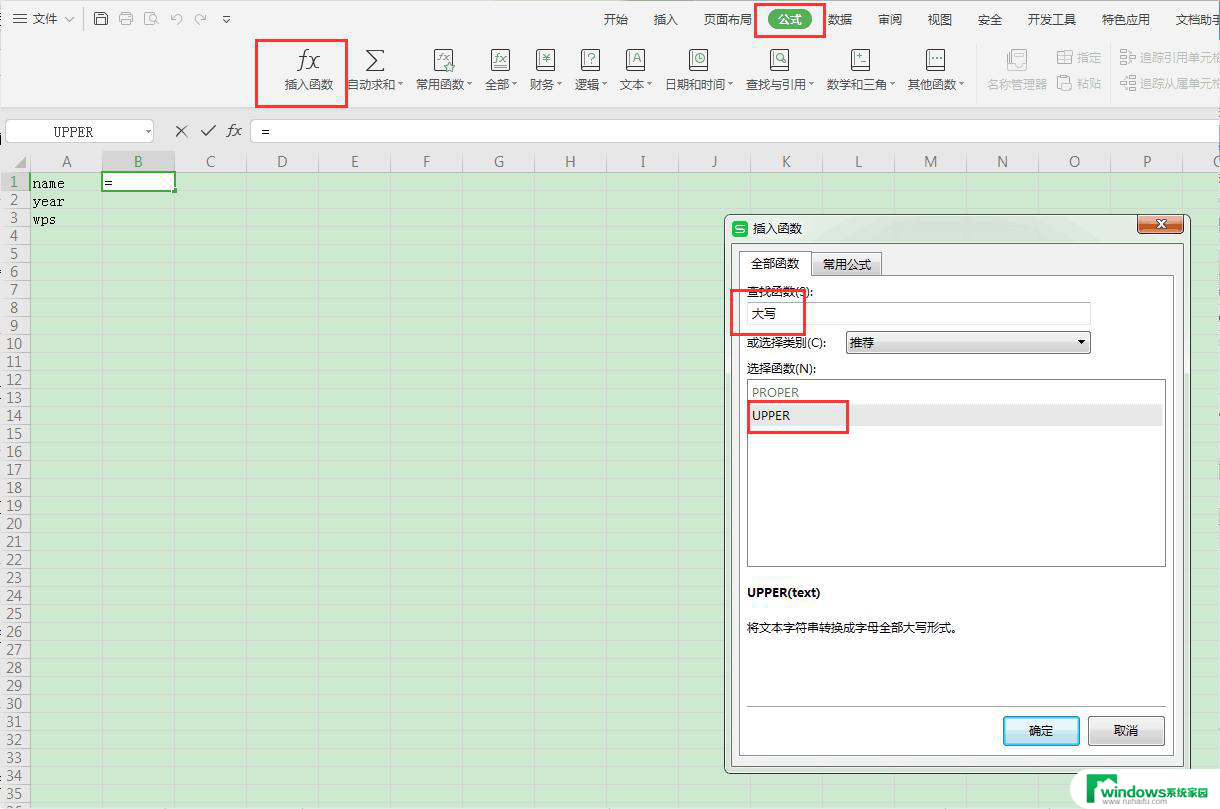电脑大写小写字母转换 大小写字母在键盘上如何切换
电脑键盘上的大小写字母切换是我们在日常使用电脑时经常遇到的一个问题,无论是在输入文字、编写文件还是发送电子邮件,我们都需要根据具体的情况使用大写或小写字母。在键盘上如何进行大小写字母的切换呢?我们可以通过按下Shift键加上相应的字母键来实现大写字母的输入。而如果我们需要转换为小写字母,只需释放Shift键即可。这个简单而实用的功能,让我们在使用电脑时更加灵活自如,提高了我们的工作效率。无论是在撰写文档、编程代码还是进行各类操作,掌握大小写字母的切换方法,都是我们必不可少的技能。
步骤如下:
1.在电脑的键盘上找到Caps Lock键,这个键是实现字母大小写切换的关键。

2.如果Caps Lock键上的指示灯是亮的话,代表是大写字母开启状态。

3.如果Caps Lock键上的指示灯是灭的话,代表是小写字母开启状态。

4.想要将小写字母切换成大写字母,只需单击一下Caps Lock键,让指示灯亮起来即可。

5.当然,如果想要将大写字母切换成小写字母的话。再重新单击一下Caps Lock键,让指示灯灭了,小写字母也就切换回来了。

6.如果我们是一直要输入大写字母或是小写字母的话,可选择按Caps Lock键;但若我们只是单纯需要一个大写字母的话,可考虑按住shift键。然后按字母键,这样就可以输入单个的大写字母了。

7.如果您的输入法默认的不是英文状态,而是中文状态。那还要在按住shif键后,再按下字母键,最后再按一下空格键,这样才能将大写字母成功输入到文本中。

以上是电脑大写小写字母转换的全部内容,如果你遇到了同样的问题,可以参考本文中介绍的步骤来修复,希望对大家有所帮助。